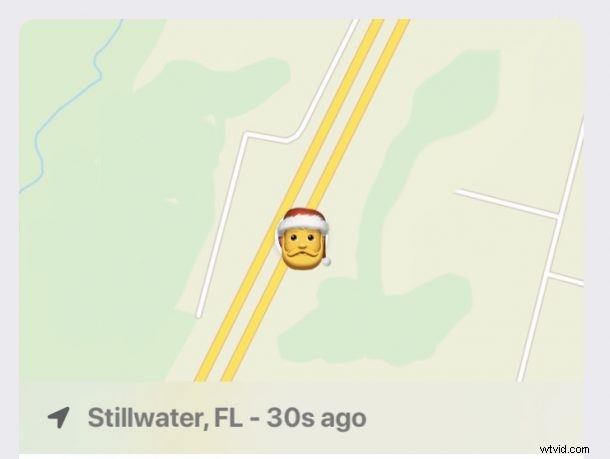
Als u Zoek mijn met iPhone gebruikt om de locatie van vrienden, familie, items of Apple-apparaten bij te houden, vraagt u zich misschien af hoe u de locatie kunt vernieuwen wanneer u naar de Zoek mijn-kaart kijkt.
Het vernieuwen van de Vind mijn-locatie kan om vele redenen nodig zijn, bijvoorbeeld als u de meest actuele locatie wilt zien voor bijvoorbeeld een verloren iPhone of een persoon die op reis is. Als je je afvraagt hoe je iemands locatie kunt vernieuwen of Zoek mijn kunt forceren om te updaten, kan dit nuttig voor je zijn.
We laten je een paar verschillende manieren zien om de locatie van mensen en dingen te vernieuwen met Zoek mijn vanaf een iPhone of iPad.
Zoek mijn locaties opfrissen via de app Zoek mijn
Met de Zoek mijn-app kun je mensen en apparaten op een kaart zien, maar soms zijn de Vind mijn-locatiegegevens verouderd of niet recentelijk bijgewerkt. Als je de locatie van de persoon of dingen in Zoek mijn wilt vernieuwen, zul je merken dat er momenteel geen vernieuwingsknop beschikbaar is.
In plaats van een verversingsknop, kun je als volgt de locatie in Zoek mijn vernieuwen met iPhone:
- Open "Vind mijn" en selecteer de persoon of het object waarvoor je de locatie wilt vernieuwen
- Laat het Zoek mijn-scherm een paar minuten open staan en laat het scherm niet in de sluimerstand gaan, het zou automatisch moeten verversen
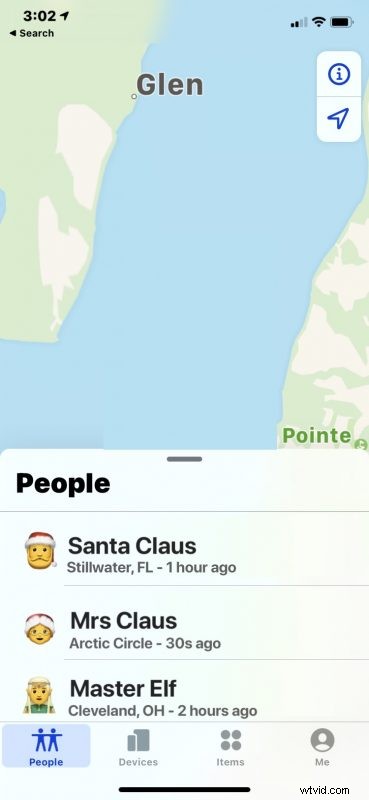
Je kunt ook de Zoek mijn-app geforceerd afsluiten, de app opnieuw starten, het object of de persoon selecteren en het scherm weer op de kaart laten staan, het zou moeten updaten.
Oudere versies van de Zoek mijn-app bevatten een verversingsknop, waarmee je vrij snel de locatie van een apparaat of persoon kon zien veranderen en op elk moment kon tikken om te vernieuwen, maar die is niet beschikbaar in de huidige versie van Zoek mijn. U kunt echter nog steeds Vernieuwen gebruiken voor Zoek mijn met mensen door de Berichten-app te gebruiken, die we hierna zullen bespreken.
Ververs Zoek mijn locaties met de Berichten-app
Interessant is dat de Berichten-app een Vernieuwen-optie bevat voor Zoek mijn, dus als je Zoek mijn gebruikt om een persoon te lokaliseren, kun je eenvoudig de beschikbare gegevens op de Zoek mijn-kaart vernieuwen, maar alleen via de Berichten-app.
- Open de Berichten-app en ga naar de berichtenreeks met de persoon die je wilt vinden met Zoek mijn
- Tik op de naam van de persoon en kies vervolgens "Info"
- Als de persoon zijn of haar locatie met jou deelt, zie je hier een kaart, dus tik op die kaart
- Tik op de cirkelvernieuwingsknop in de rechterbovenhoek om de Vind mijn locatie van deze persoon te vernieuwen
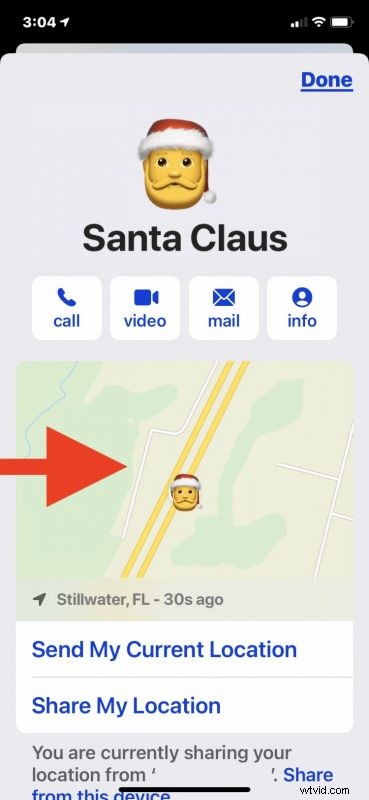
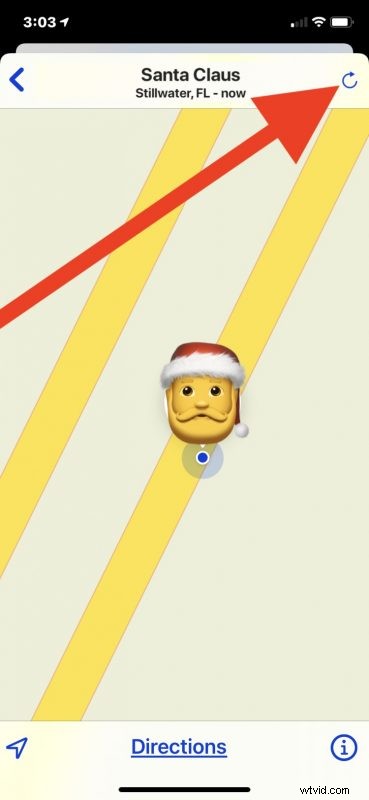
Soms moet je meerdere keren op de knop Vernieuwen tikken om de Vind mijn locatie daadwerkelijk te updaten.
De Berichten-aanpak biedt vernieuwen, wat werkt om de Vind mijn-locatie onmiddellijk te vernieuwen. Het nadeel van deze aanpak is dat het alleen werkt met mensen die locaties delen (via Zoek mijn of Berichten) en niet met een apparaat, zoals een AirTag, iPhone, Mac, iPad of iets anders.
Wat als de locatie 'Niet beschikbaar' aangeeft?
Als locatiegegevens niet beschikbaar zijn, zijn er verschillende mogelijke redenen. Het is mogelijk dat de persoon of het apparaat buiten het mobiele bereik of het GPS-bereik is, of niet verbonden is met een netwerk, het apparaat is uitgeschakeld of de AirPlane-modus is ingeschakeld, de batterij van het apparaat is leeg of er is een korte storing in de netwerkcommunicatie die meestal wordt opgelost in een enkele minuten, maar kan bijna overal gebeuren. Als u 'Locatie niet beschikbaar' of andere berichten over een niet-beschikbare locatie ziet, probeer het dan over een paar minuten opnieuw of na enige tijd kan de locatie weer beschikbaar komen.
Kent u een andere manier om de locatie in Zoek mijn te vernieuwen? Wil je nog meer Find My-tips zien? Deel uw trucs en tips met ons in de opmerkingen en laat ons uw ervaringen weten.
